Excel中相信许多朋友都见过百分比数据,添加百分号也非常的简单,直接点击开始菜单栏中的数字百分号就可以了 。但是千分号对于多数同学来讲,确实见得比较少 。

文章插图
如上图人员销售提成数据所示,我们的销售人员的提成比例为千分之几的比例,这里就是我们的千分号的输入 。许多同学在输入千分号的时候基本都是用的输入发来操作 。如下图所示:
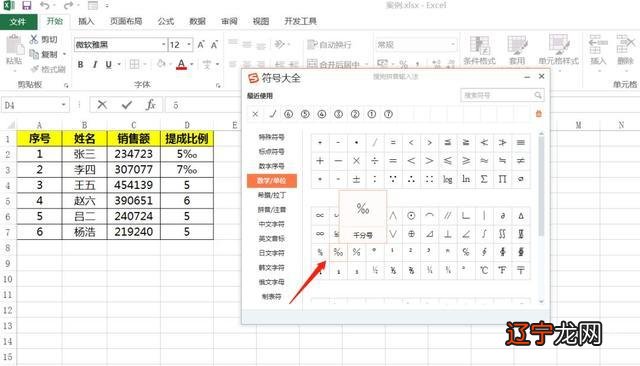
文章插图
如上图所示:相信大家在用输入发添加千分号的时候,都是鼠标直接点击搜入法,然后选择全部特殊符号,点击数字单位符号,然后选择我们的千分号 。今天我们就来学习不使用输入发,利用Excel自带的Alt快捷键,快速输入千分符号 。

文章插图
第一步:我们先在表格中输入数字,然后鼠标双击对应的单元格,进入到该单元格输入内容的状态;
【单元格输入符号"‰",还在用输入法就out了,同事用Alt键一步完成】第二步:我们在双击数字后双击鼠标后,进入输入状态时,按住键盘快捷键Alt,然后连续输入小键盘上面的数字:41451 。双手松开按键后,单元格就会自动输入千分号"‰" 。

文章插图
通过上面的快捷操作方法的设置,现在你学会如何利用输入法和Alt键,快速完成千分号的输入吗?
以上关于本文的内容,仅作参考!温馨提示:如遇专业性较强的问题(如:疾病、健康、理财等),还请咨询专业人士给予相关指导!
「辽宁龙网」www.liaoninglong.com小编还为您精选了以下内容,希望对您有所帮助:- 当量剂量的国际单位名称的符号是
- 十二生肖属相婚姻匹配你好使用“干支法”、即用10个天干符号
- 输入身份证号可以查血型吗
- 周易起名就是解刨组成这一名字的符号的意义
- 符文中古老的魔法-带有隐藏符号和强大数字的信息“符文”
- 一 风水堂:如何输入八字看命格呢?
- 液态三大特质主宰行星象征符号——关键字
- 魔兽争霸的密码
- 网游名字带符号 网游名字
- 微信id账号好听的数字 创意微信号id符号
